Zalo sẽ gửi cảnh báo khi phát hiện vấn đề bảo mật với tài khoản của người dùng. Tùy thông báo mà người dùng cần xử lý cho phù hợp để tránh bị mất tài khoản. Theo Zalo, họ có 3 cách cảnh báo với 2 trường hợp cho mỗi cách để người dùng ứng xử.
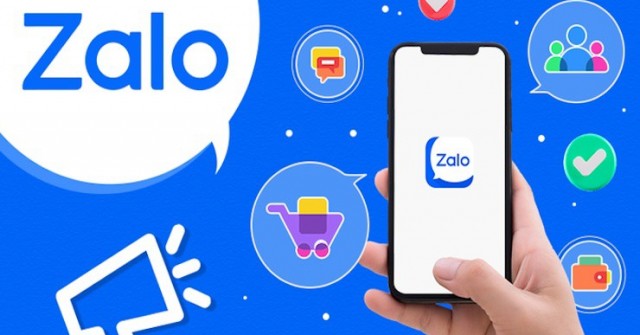
Cảnh báo 1: Có phải bạn vừa yêu cầu mã kích hoạt?
Bạn nhận được cảnh báo này khi Zalo nhận được yêu cầu mã kích hoạt để đăng nhập vào tài khoản của bạn trên một thiết bị lạ.
Trường hợp 1: Nếu không phải bạn
- Bấm "Kiểm tra bảo mật" để vào trang Kiểm tra bảo mật của Zalo.
- Bấm "Không phải tôi" để bắt đầu xử lý vấn đề bảo mật.
- Bấm "Chặn ngay" để chặn mã kích hoạt do thiết bị lạ yêu cầu.
- Nếu bạn không còn sử dụng SIM số điện thoại đã đăng ký tài khoản Zalo, bấm "Đổi số điện thoại" để đổi số mới.
Trường hợp 2: Nếu đúng là bạn
- Bấm "Kiểm tra bảo mật" để vào trang Kiểm tra bảo mật của Zalo.
- Bấm "Đây là tôi" để tắt cảnh báo này.
Cảnh báo 2: Có phải bạn đang muốn đăng nhập?
Bạn nhận được cảnh báo này khi tài khoản của bạn đang được đăng nhập trên thiết bị lạ và kích hoạt câu hỏi bảo mật của Zalo.
Trường hợp 1: Nếu không phải bạn
- Bấm "Kiểm tra bảo mật" để vào trang Kiểm tra bảo mật của Zalo.
- Bấm "Không phải tôi" để bắt đầu xử lý vấn đề bảo mật.
- Bấm "Chặn ngay" để chặn thiết bị lạ đăng nhập.
- Bấm "Đổi mật khẩu" để đổi mật khẩu cho tài khoản Zalo của bạn.
Trường hợp 2: Nếu đúng là bạn
- Bấm "Kiểm tra bảo mật" để vào trang Kiểm tra bảo mật của Zalo.
- Bấm "Đây là tôi" để tắt cảnh báo này.
Cảnh báo 3: Có phải bạn vừa đăng nhập?
Bạn nhận được cảnh báo này khi tài khoản của bạn đã được đăng nhập trên thiết bị lạ.
Trường hợp 1: Nếu không phải bạn
- Bấm "Kiểm tra bảo mật" để vào trang Kiểm tra bảo mật của Zalo.
- Bấm "Không phải tôi" để bắt đầu xử lý vấn đề bảo mật.
- Bấm "Đăng xuất ngay" để đăng xuất tài khoản khỏi thiết bị lạ.
- Bấm "Báo xấu" để báo xấu thiết bị lạ.
Trường hợp 2: Nếu đúng là bạn
Bấm "Kiểm tra bảo mật" để vào trang Kiểm tra bảo mật của Zalo.
- Bấm "Đây là tôi" để tắt cảnh báo này.






